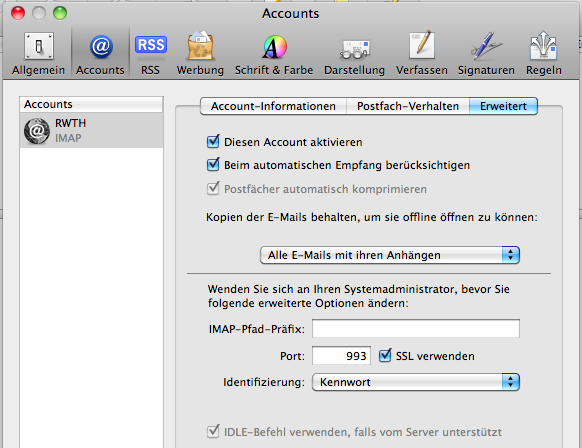Mail an der RWTH
Wenn Sie Ihre Email auf den neuen Exchange-Server des Rechenzentrums umstellen müssen, hilft Ihnen vielleicht dieser neue Guide (Januar 2014).Vorweg: Es kann sein, dass man gerade zum ersten Mal die Applikation 'Mail' startet, und der Assistent beim Einrichten hilft. In diesem Fall sind die ersten Schritte hier obsolet, und man kann später einsteigen (einfach mal die Bilder vergleichen).
Wir richten nun einen IMAP-Account bei der RWTH Aachen ein. Sofern man bisher nichts an dem Account verändert hat, kann man diesen Account in Mail problemlos gleichzeitig mit anderen Zugriffsmöglichkeiten (z.B. Webmail, anderer Computer etc.) nutzen. Sollte man aber beispielsweise eine Weiterleitung eingerichtet haben, so muss man dies erst rückgängig machen. Sollten hierbei Probleme auftauchen, kann ich dazu gerne eine Anleitung anfertigen
Los geht's Zunächst öffnet man das Programm Mail (meist klickbar unten im Dock, oder im Finder bei den Programmen), und öffnet hier die Einstellungen.
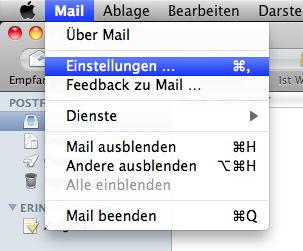
In den Einstellungen hat man oben eine Reihe von Symbolen, wo man das zweite ('Accounts' oder '@' als Zeichen weiß auf blau) auswählt, und nun im Fenster links eine Liste der evtl. schon vorhandenen Mail-Accounts bei anderen Anbietern angezeigt bekommt - allerdings kann die Liste auch noch leer sein. Unten links unter der (leeren) Liste ist ein kleines Plus-Symbol, welches man anklickt, um einen neuen Account zu erstellen.
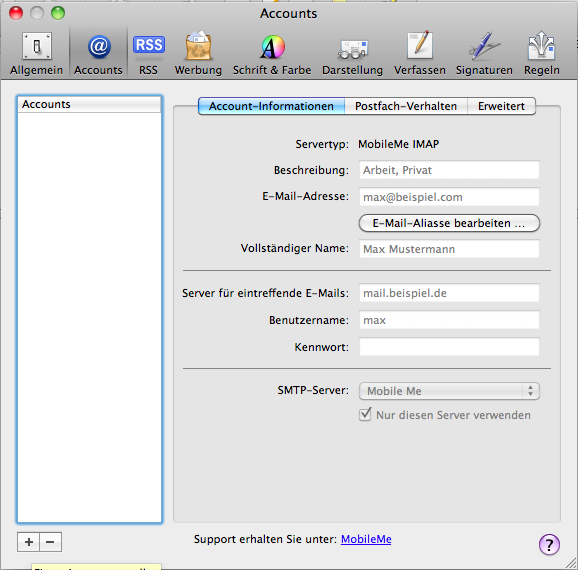
Es öffnet sich ein Assistent, der uns durch die nötigen Eingaben führt. Zunächst geben wir unseren Namen an, den später der Empfänger auch sehen soll (neben der Absender-Adresse) gefolgt von der E-Mail-Adresse und dem Kennwort (wie so oft das Passwort, welches man im T.I.M. beim Rechen- und Kommunikationszentrum angegeben hat - das 'RWTH-Passwort' also.).
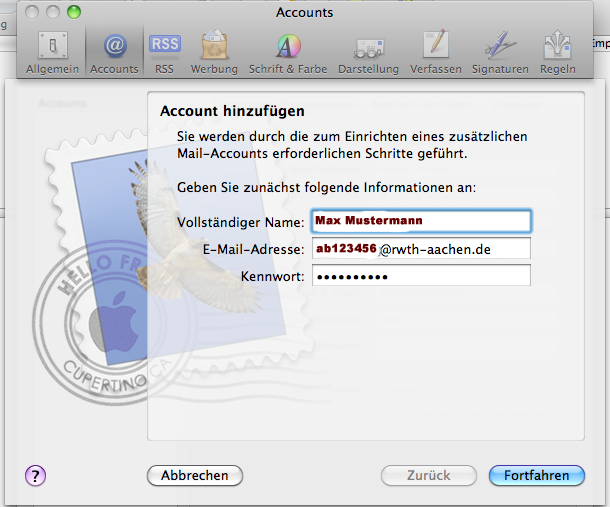
Wir klicken auf 'Fortfahren' und können nun die Angaben zum Server machen. Der Servertyp ist IMAP, als Beschreibung reicht 'RWTH', aber hier kann man frei wählen.
Der Server für eintreffende E-Mails heißt 'mailbox.rwth-aachen.de', der Benutzername wird mit der T.I.M.-Kennung gebildet, und lautet in diesem Fall: 'ab123456+rwth-aachen.de'. Den Teil 'ab123456' müssen Sie durch eigene Daten ersetzen. Mitarbeiter der RWTH, die eine Adresse mit einer Instituts-Domain haben (wie z.B.
Zuletzt das Kennwort für den Eingangsserver, welches im Normalfall schon von vorher eingetragen ist, da wir es im Schritt vorher schon angegeben haben.
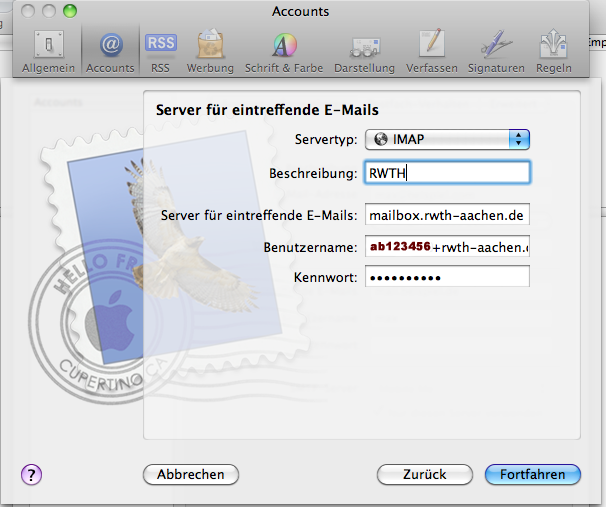
Nach dem erneuten Klick auf 'Fortfahren' kommen wir nun zu dem Ausgangs-Server, um die Mails auch versenden zu können.
Als Beschreibung reicht wieder 'RWTH', der Ausgangs-Server heißt 'relay-auth.rwth-aachen.de' (Im Bild zeigt das Eingabefeld nicht alles an). Die Checkbox 'Nur mit diesem Server verwenden' sichert, das Mail nicht versucht, RWTH-Mails über andere Mailserver zu versenden, sofern Alternativen aus anderen Accounts konfiguriert sind. Im Normalfall sollte dies aktiviert sein.
Wir benötigen eine Authentifizierung für den Ausgangs-Server (Checkbox aktivieren), und geben als Benutzername und Kennwort die selben Daten wie beim Eingangs-Server an.

Als nächstes versucht Mail eine Verbindung zu allen angegeben Servern herzustellen, und versucht weitere Einstellungen selbst zu erkennen. Abschießend wird eine Übersicht angezeigt über alle Einstellungen, wo ein paar Sachen auftauchen, die wir nicht angegeben hatten. Beide Server unterstützen nämlich SSL, was bewirkt, dass wir die Verbindungen zu den Servern verschlüsseln können, also keine Mails im Klartext durch die Leitung zum/vom Server müssen.
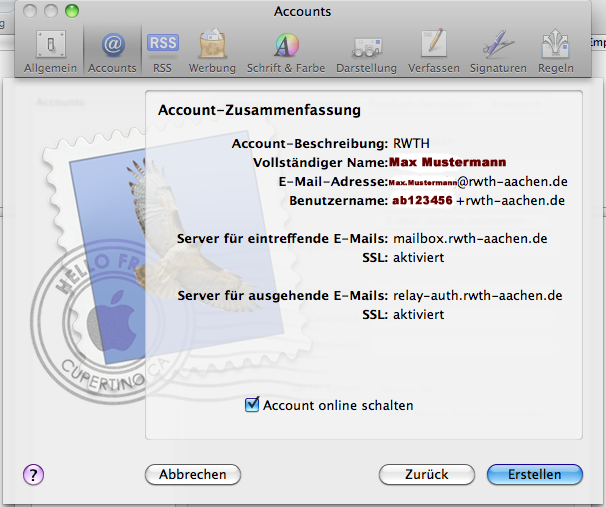
Mit der Checkbox 'Account online schalten' aktiviert können wir nun den Assistenten durch klick auf 'Erstellen' beenden und den Account fertigstellen.
In den nächsten drei Bildern sehen wir noch einmal die drei "Reiter" der Account-Eigenschaften zum neu angelegten Account. Sollten wir später noch einmal etwas verstellen wollen, können wir hierhin immer wieder über die Einstellungen im Programm Mail zurückkehren. Für das erste sind wir aber nun fertig, und beim nächsten Mails-Abrufen ist das RWTH-Konto mit dabei.